魯大師是國內最大的免費系統工具軟件、擁有硬件檢測、硬件測試等功能。如果html' target='_blank'>win10系統電腦運行速度變慢或硬盤引起卡頓問題,那么該怎么解決呢?一般情況下,我們要對硬盤進行檢測。這時候魯大師就派上用處了,接下去一起看下win10系統使用魯大師進行硬盤檢測的方法。
具體方法如下:
1、首先前往百度搜索‘魯大師’,先到網址把軟件下載回來,到網址下載的時候一定要注意要下載電腦版的魯大師;
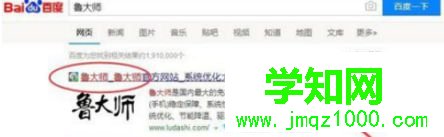
2、下載好軟件后,我們打開魯大師軟件可以看到如下的界面,可以看到cpu溫度,硬盤溫度,顯卡溫度,主板溫度,詳細的話可以點擊溫度管理查看,根據給自電腦型號,魯大師能自動識別電腦所支持的溫度;

3、主要是硬盤檢測,主界面右下角我們會看見一個圖標叫硬盤檢測,我們點擊他;
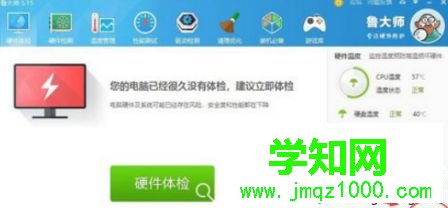
4、彈出的新窗口會有兩個大大的標簽一個叫‘硬盤檢測’,另外一個叫‘SMART信息’。點擊‘SMART信息’可以看到提示我們請選擇磁盤或者分區,如果我們有多塊硬盤的話,會有下拉框給我們選擇相應的硬盤。我本人電腦只有一塊硬盤;
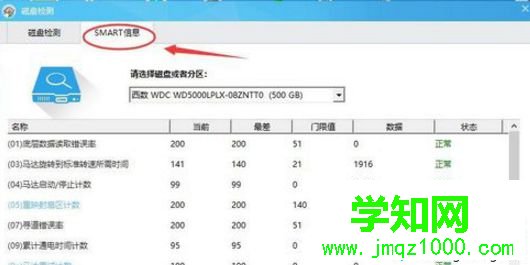
5、看到'SMART信息'各個詳細信息的狀態為綠色字體;
PS:SMART信息是硬盤自檢系統保留的硬盤硬件信息。
如果覺得自檢系統保留的硬件信息不準確,我們就需要手動自行檢測一下硬盤了!
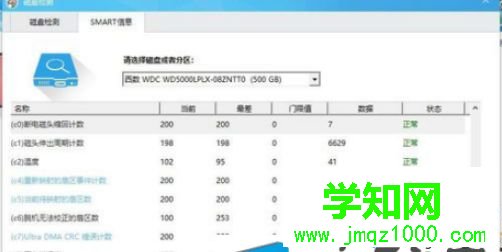
6、點擊‘磁盤檢測’,請選擇磁盤或分區處我選擇最小的硬盤空間為3G。
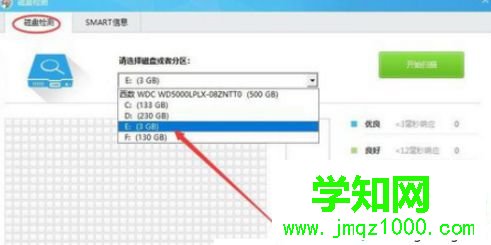
7、3GB的空間,檢測總耗時為10分鐘,具體的快慢與硬盤響應的快慢有關系,藍色代表檢測硬盤為特別快,耗時小;
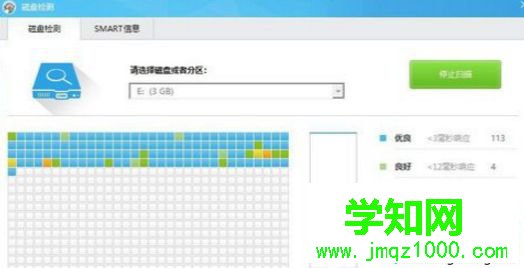
8、檢測結果按照優良、良好、正常、瑕疵、丟失、嚴重、損壞,進行排序。在正常往后面起都是表示有少量為問題的,愈往右愈嚴重,最后是不可用狀態。 以上就是win10系統使用魯大師進行硬盤檢測的方法,希望此教程內容能夠幫助到大家。
小編提示:進行上面操作的時候,在使用硬盤檢測功能的時候,電腦中的IO可能會有瓶頸,會有卡頓的現象。
鄭重聲明:本文版權歸原作者所有,轉載文章僅為傳播更多信息之目的,如作者信息標記有誤,請第一時間聯系我們修改或刪除,多謝。
新聞熱點
疑難解答